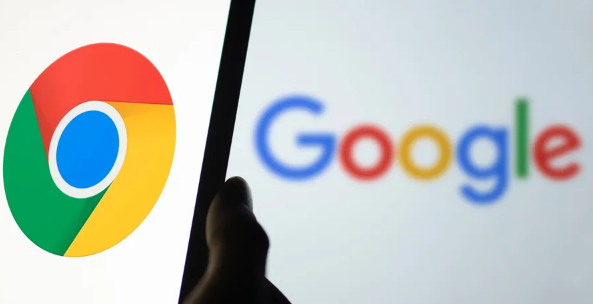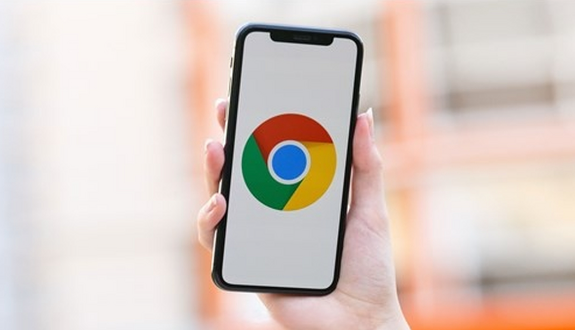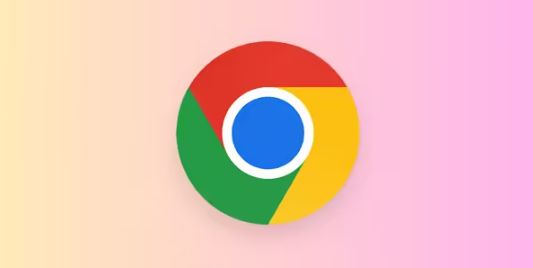教程详情

首先,检查网络连接状况。确保设备处于稳定的网络环境中,可尝试打开其他网页或进行网络速度测试。若网络不稳定或速度过慢,可能导致扩展程序下载不完整或安装失败,可尝试切换网络或等待网络状况好转后重新下载和安装。
其次,查看浏览器的安全设置。进入Chrome浏览器的设置页面,检查是否有安全设置阻止了扩展程序的安装。例如,某些安全软件或浏览器插件可能会误将扩展程序视为不安全因素而进行拦截。可尝试暂时禁用这些插件或调整相关设置,看是否能解决问题。
然后,清除浏览器缓存和Cookie。点击Chrome浏览器右上角的三个点图标,选择“更多工具”,然后点击“清除浏览数据”。在弹出的窗口中,选择要清除的数据类型,如“缓存的图片和文件”以及“Cookie及其他网站数据”等,选择时间范围为“全部时段”,点击“清除数据”按钮。这有助于消除因缓存或Cookie导致的问题,使浏览器恢复正常安装功能。
接着,检查扩展程序的来源和兼容性。确保从官方的Chrome网上应用店或其他可靠渠道下载扩展程序,避免从不明来源下载可能带有恶意软件或不兼容的程序。同时,查看扩展程序是否与当前版本的谷歌浏览器兼容,如果不兼容,可能需要等待开发者更新或寻找替代的扩展程序。
最后,尝试更换浏览器或设备进行安装。如果在某个特定的浏览器或设备上反复出现安装故障,可尝试在其他设备上安装该扩展程序,以确定问题是否与设备或浏览器本身有关。如果在其他设备上能够正常安装,再对比两台设备或浏览器的设置和环境,查找可能导致故障的原因并进行相应调整。通过以上方法,可处理谷歌浏览器下载扩展程序安装故障。